win7怎样替换exe的全套图标 icon全尺寸更换 win7替换exe的全套图标 icon全尺寸更换的方法有哪些
时间:2017-07-04 来源:互联网 浏览量:
今天给大家带来win7怎样替换exe的全套图标,icon全尺寸更换,win7替换exe的全套图标,icon全尺寸更换的方法有哪些,让您轻松解决问题。
要修改exe程序的图标,需要用到两个软件,分别是icon图标制作软件和exe图标替换软件,使用图标制作软件是为了确保生成成套的尺寸齐全的icon图标。具体方法如下:
解决方法1:
1首先需要将常见的图片格式转换成icon图标格式,有很多在线转换网站,但不建议使用,因为这些网站最大只能转换出128*128的尺寸,在win7等系统中,通过滑动滚轮可以调整图标尺寸,因此需要更大尺寸的图标,所以这里需要使用专业的图标制作软件,生成一套尺寸齐全的图标。以IconWorkshop为例。
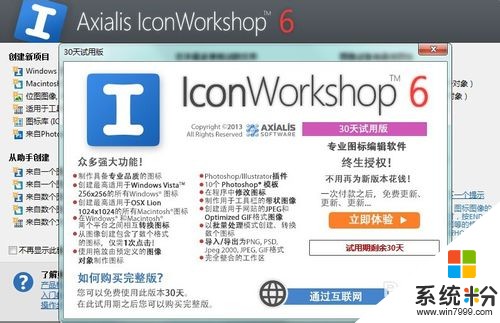 2
2安装并运行IconWorkshop软件,选择【打开文件】,找到已经设计或下载好的图标文件,打开。
 3
3在工作窗口里,点击左上角生产图标的按钮。
 4
4在尺寸和色彩模式里,除默认勾选的尺寸之外,建议勾选256*256和128*128两个尺寸(如图标注的区域),以适用于win7等系统。
设置好新图标的名称,之后点击【确认】。
 5
5之后确认图标样式无误后,点击左上角的【保存】按钮,即可存储整套icon图标。
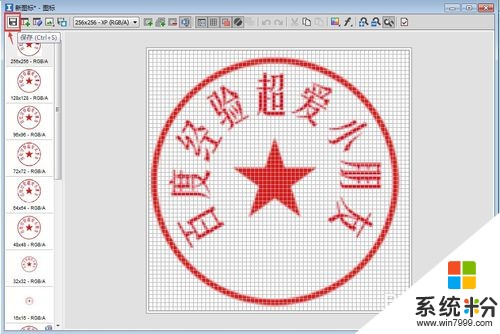
解决方法2:
1运行ResHacker软件,将exe程序拖进该软件里,这里以AI为例。
 2
2ResHacker自动读取可替换的内容,点击【操作】-【替换图标】
 3
3点击【打开含新图标的文件】,选中刚制作的新图标文件,在替换的图标里找到AI图标的样式(这里1和2都是,需要依次替换),之后点击【替换】。
 4
4替换完成后,点击【文件】-【保存】,就完成了exe图标的替换操作。

以上就是win7怎样替换exe的全套图标,icon全尺寸更换,win7替换exe的全套图标,icon全尺寸更换的方法有哪些教程,希望本文中能帮您解决问题。
我要分享:
上一篇:win7系统电脑开机总是提示驱动器中没有软盘解决方案有哪些 win7系统电脑开机总是提示驱动器中没有软盘该如何解决
下一篇:Win7高清播放机共享电脑资源的方法有哪些 Win7高清如何播放机共享电脑资源
相关教程
- ·win7 ie桌面图标怎么换,win7更换ie桌面图标的方法
- ·调整Win7预览缩略图窗口尺寸的方法有哪些? 如何调整Win7预览缩略图窗口尺寸?
- ·怎么更换动漫win7文件夹图标教程 更换动漫win7文件夹的步骤
- ·如何查看win7的屏幕尺寸?查看屏幕win7尺寸的方法。
- ·Win7电脑如何设置自动更换壁纸主题不想手动更换 Win7电脑设置自动更换壁纸主题不想手动更换的方法有哪些
- ·如何替换win7系统声音,win7系统声音更改方法
- ·win7系统电脑开机黑屏 Windows7开机黑屏怎么办
- ·win7系统无线网卡搜索不到无线网络 Win7电脑无线信号消失怎么办
- ·win7原版密钥 win7正版永久激活密钥激活步骤
- ·win7屏幕密码 Win7设置开机锁屏密码的方法
Win7系统教程推荐
- 1 win7原版密钥 win7正版永久激活密钥激活步骤
- 2 win7屏幕密码 Win7设置开机锁屏密码的方法
- 3 win7 文件共享设置 Win7如何局域网共享文件
- 4鼠标左键变右键右键无法使用window7怎么办 鼠标左键变右键解决方法
- 5win7电脑前置耳机没声音怎么设置 win7前面板耳机没声音处理方法
- 6win7如何建立共享文件 Win7如何共享文件到其他设备
- 7win7屏幕录制快捷键 Win7自带的屏幕录制功能怎么使用
- 8w7系统搜索不到蓝牙设备 电脑蓝牙搜索不到其他设备
- 9电脑桌面上没有我的电脑图标怎么办 win7桌面图标不见了怎么恢复
- 10win7怎么调出wifi连接 Win7连接WiFi失败怎么办
Win7系统热门教程
- 1 windows 7旗舰版 print spooler自动关闭该怎么办?
- 2 win7显示内存不足怎么办,win7内存不足的解决方法
- 3 win7纯净版系统声音图标消失的解决方法
- 4win7系统调音条实际没声音输出该如何解决 win7系统调音条实际没声音输出解决的方法
- 5疑难解惑,深度技术Win7旗舰版系统好用么?
- 6如何解决电脑桌面图标变成word?win7桌面图标变成word的解决方法!
- 7win7 64位旗舰版下载电脑更换鼠标指针并调整大小 win7 64位旗舰版下载电脑怎么更换鼠标指针并调整大小
- 8如何关闭或开启WIN7系统防火墙? 关闭或开启WIN7系统防火墙的方法?
- 9win7旗舰版系统怎么搭建Python环境
- 10windows7系统隐藏分区EISA如何删除
最新Win7教程
- 1 win7系统电脑开机黑屏 Windows7开机黑屏怎么办
- 2 win7系统无线网卡搜索不到无线网络 Win7电脑无线信号消失怎么办
- 3 win7原版密钥 win7正版永久激活密钥激活步骤
- 4win7屏幕密码 Win7设置开机锁屏密码的方法
- 5win7怎么硬盘分区 win7系统下如何对硬盘进行分区划分
- 6win7 文件共享设置 Win7如何局域网共享文件
- 7鼠标左键变右键右键无法使用window7怎么办 鼠标左键变右键解决方法
- 8windows7加密绿色 Windows7如何取消加密文件的绿色图标显示
- 9windows7操作特点 Windows 7的特点有哪些
- 10win7桌面东西都没有了 桌面文件丢失了怎么办
